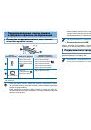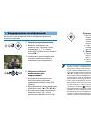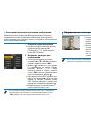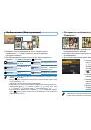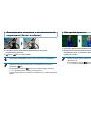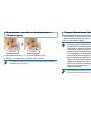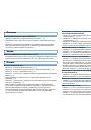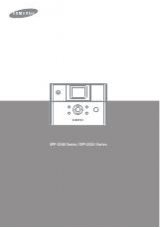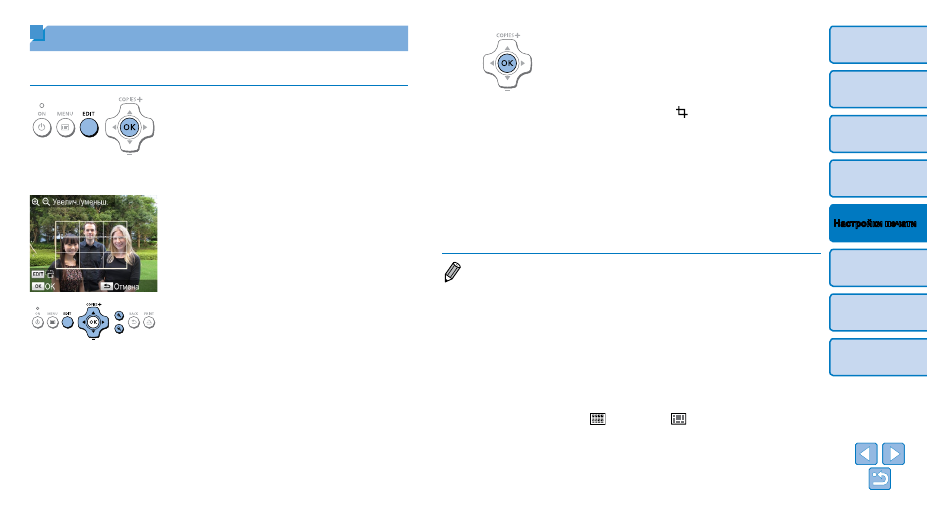
19
Подтвердите настройку.
z
z
Для подтверждения области кадриро-
вания и возврата на экран отображения
изображения нажмите кнопку <
o
>.
Теперь в левом нижнем углу отобража-
ется значок
.
z
z
Чтобы выполнить кадрирование других
изображений для их печати вместе с пер-
вым изображением, повторите шаги 1 – 3.
4
Печать.
z
z
Произведите печать, как описано в
шаге 6 в разделе «Печать изображе-
z
z
После печати настройки кадрирования
сбрасываются.
•
Для настройки области кадрирования после ее установки нажмите кнопку EDIT
(Правка) на экране отображения изображения, кнопками <
u
><
d
> выберите
пункт [Настр. кадрир.], затем нажмите кнопку <
o
>. Повторите шаги 2 – 3.
•
Чтобы отменить кадрирование после установки области кадрирования, на-
жмите кнопку EDIT (Правка) на экране отображения изображения, кнопками
<
u
><
d
> выберите пункт [Сброс кадрир.], нажмите кнопку <
o
> для от-
крытия экрана сброса кадрирования, затем нажмите кнопку <
o
> еще раз.
•
Установленные области кадрирования сбрасываются, если выключить
принтер SELPHY или извлечь карту памяти.
•
Можно задать кадрирование не более 99 изображений за один раз.
•
Кадрирование недоступно при печати в режимах [Печать всех изображ.]
и [Печать DPOF], а также если для параметра [Вид страницы] (
)
установлено значение [
Индекс] или [
Подобрать].
•
При кадрировании невозможно изменить соотношение сторон, указанное
на рамке, которая отображается на изображении.
•
Для изменения числа печатаемых экземпляров нажимайте кнопки <
u
><
d
>
на экране отображения изображения на шаге 3. Обратите внимание, что при
задании нулевого значения настройки кадрирования не сбрасываются.
Кадрирование изображений
Для печати только выбранной области изображения выполните
следующие действия.
1
Откройте экран настройки.
z
z
Выберите изображение, как
описано в шаге 4 раздела «Печать
кнопку EDIT (Правка) и затем нажмите
кнопку<
o
>.
z
z
Отображается рамка кадрирования,
в которой отображается область
изображения для кадрирования.
2
Настройте область
изображения для
кадрирования.
z
z
Для переключения книжной или
альбомной ориентации рамки
кадрирования нажмите кнопку EDIT
(Правка).
z
z
Для перемещения рамки кадрирования
нажимайте кнопки <
u
><
d
><
l
><
r
>.
z
z
Для увеличения рамки кадрирования
нажимайте кнопку <
-
>, для ее
уменьшения нажимайте кнопку <
0
>.